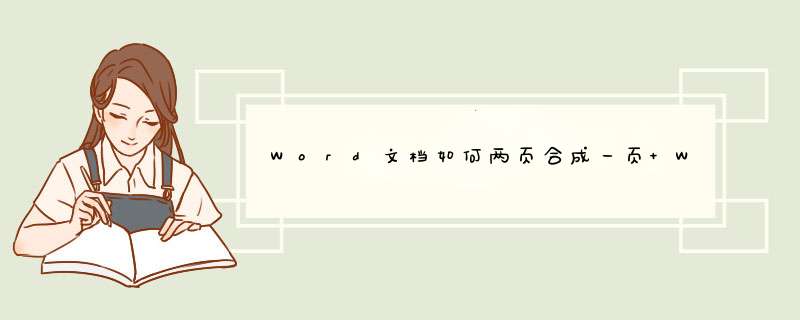
当我们的Word文档内容比较多时,为了让我们更好地浏览文档内容已经打印更加方便,通常会选择将Word文档中两页合为一页。那么Word中是如何两页合成一页的呢?下面小编就给大家介绍几种高效的方法,一起来看一看吧。
office 2019 专业增强版激活版 v19.0 (附离线安装包+安装激活教程)
- 类型:办公软件
- 大小:11.4MB
- 语言:简体中文
- 时间:2018-08-24
Word文档两页合成一页的方法:
首先我们打开一个文档:
第一种方法:选择工具栏上的【页面布局】选项,在下拉菜单中选择【纸张大小】,二级菜单选择【A3】:
接着选择【页面布局】选项下的【纸张方向】,将竖向改为横向:
如果觉得版面不好看的话,可以选择【页面布局】选项下的【分栏】,二级菜单中点击【两栏】,这样就完成了页面调整:
第二种方法:将文中的字体缩小,将原本的“四号”字体改为“小四”:
第三种方法:选中全部的文字,右键d出菜单,选择其中的【段落】选项:
在d出的【段落】对话框中,将【行距】改为“固定值”,【设置值】改为“16”:
这样行距缩小,文档也变成了一页。
欢迎分享,转载请注明来源:内存溢出

 微信扫一扫
微信扫一扫
 支付宝扫一扫
支付宝扫一扫
评论列表(0条)